바둑판식 배열 이미지
롤 미디어 너비에 맞지 않는 크기의 이미지를 인쇄하는 경우나 평판 프린터에서 여러 미디어(인쇄 대상물)로 분할하여 인쇄하는 경우에 분할 위치와 크기를 설정합니다.
순서
-
다음 중 하나의 방법으로 작업 설정 화면을 엽니다.
- 설정할 작업을 더블 클릭합니다.
- 설정할 작업을 마우스 오른쪽 단추로 클릭하고 을 클릭합니다.
- 작업을 선택한 상태로 작업 도구 영역 왼쪽의
을 클릭하여
작업 설정을 클릭합니다.
-
클립 및 타일을 클릭합니다.
레이아웃 영역의 이미지가 확대됩니다.
-
바둑판식 배열에서 다음 바둑판식 배열 방법 중 하나를 선택합니다.
-
수동 바둑판식 배열
타일 수와 타일 크기를 개별적으로 지정합니다. 이 인쇄 데이터는 미디어 크기에 따라 파란색 세로줄로 분할됩니다. 이후에 얼굴에서 분할되지 않도록 위치를 조정합니다.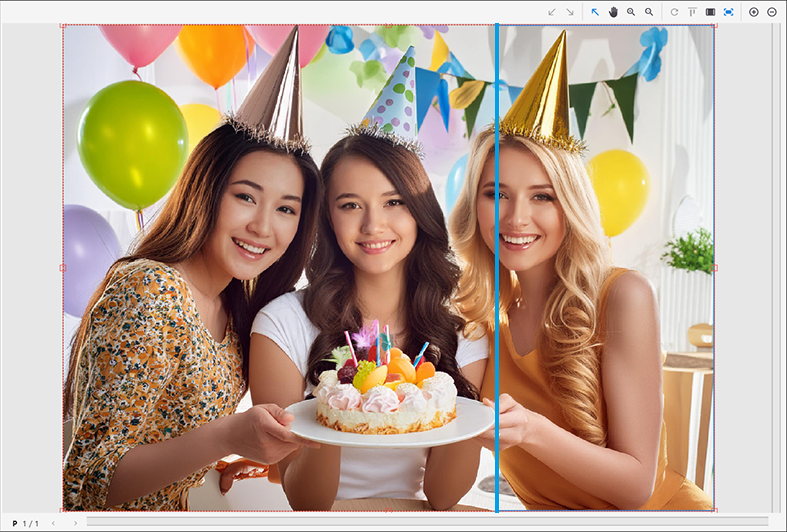
-
레이아웃 영역의 미리보기 이미지에 있는 바둑판식 배열 선(파란색 선)을 가리킵니다.
참고 테두리 선(빨간색 선)에 커서를 맞추고 안쪽으로 드래그하면 이미지가 클립되어 인쇄하는 부분이 바뀝니다. -
바둑판식 배열 선을 끌어서 나눌 위치에 놓습니다.

좌우 방향으로 이미지를 더 나누려면 오른쪽 끝 또는 왼쪽 끝의 빨간색 선에 커서를 맞추어 드래그하십시오.
-
만약 상하 방향도 나누려면 미리보기 하단 또는 상단의 빨간색 선에 커서를 맞추어 드래그합니다.
-
- 타일 크기왼쪽 위 모서리를 원점으로 이미지를 특정 크기로 나눌 수 있습니다. 오른쪽 가장자리와 아래쪽 끝 타일은 지정된 크기보다 더 작아질 수 있습니다.
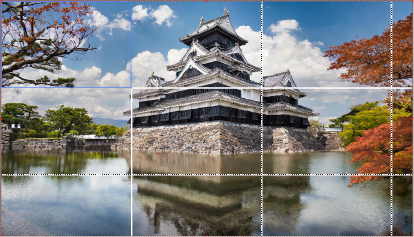
크기에서 타일 크기를 선택합니다. 타일 크기를 값으로 지정하려면 사용자 정의 자르기 또는 사용자 정의 롤을 선택하고 너비 및 높이를 입력합니다.
- 타일 수가로와 세로에서 지정한 수만큼 작업을 분할합니다. 이미지를 크기가 일정한 타일로 나누려면 이 방법을 선택합니다.
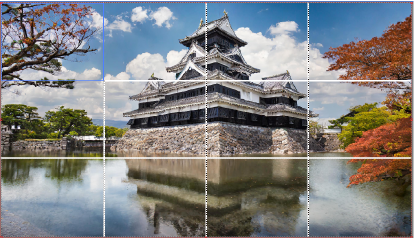 배치 변경을 ON하면 짝수 열에 있는 타일을 180도 회전합니다. 이어 붙였을 때 이음매의 색상 차이가 눈에 띄지 않게 됩니다.
배치 변경을 ON하면 짝수 열에 있는 타일을 180도 회전합니다. 이어 붙였을 때 이음매의 색상 차이가 눈에 띄지 않게 됩니다.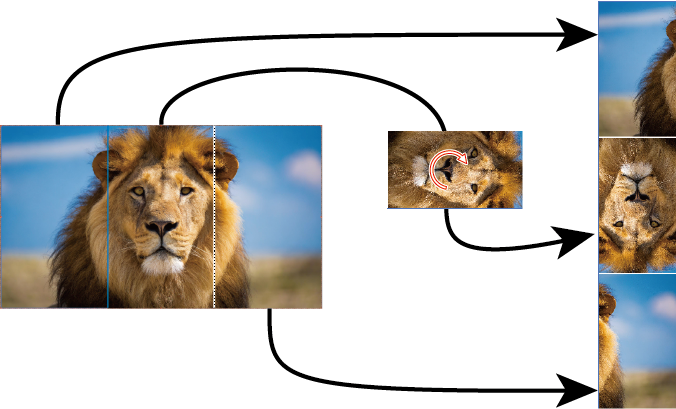
참고 각 타일을 마우스 오른쪽 단추로 클릭하여 표시하거나 숨길 수 있습니다. 숨겨진 타일은 인쇄되지 않습니다. 그러나 이미지에서 타일을 모두 숨길 수는 없습니다.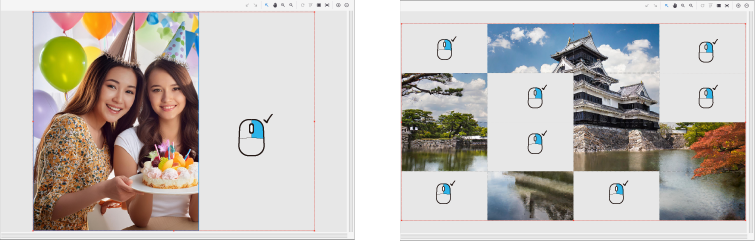
-
-
레이아웃을 클릭합니다.
레이아웃 영역에서 타일 위치를 확인할 수 있습니다.참고 레이아웃을 정렬하려면 타일 미리보기를 마우스로 끌거나또는
을 클릭합니다.
-
확인을 클릭합니다.
메인화면으로 돌아갑니다.